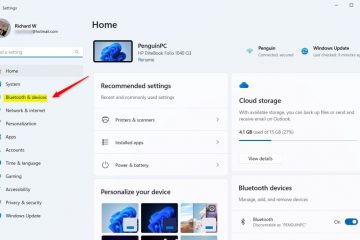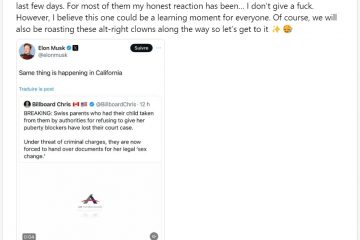Denne artikkelen forklarer hvordan du aktiverer eller deaktiverer bekreftelsesforespørselen når du sletter nettskyfiler i Filutforsker i Windows 11.
Windows Filutforsker er et filbehandlingsprogram inkludert i Microsoft Windows-operativsystemet. Et grafisk brukergrensesnitt lar deg se, kopiere, flytte, slette og gi nytt navn til filer og mapper og organisere dem hierarkisk.
Du kan tillate filer som kun er online når du aktiverer OneDrive eller Dropbox i Windows 11. Skyfiler er de som er lagret i skyen og ikke lokalt.
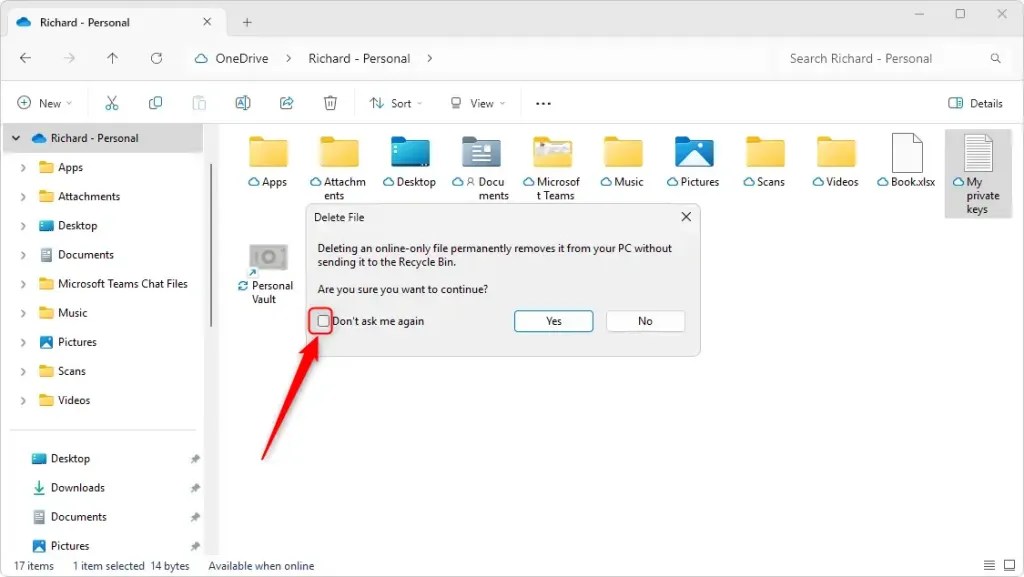
Når du sletter en bare online fil fra en skyplassering i Filutforsker, vil du se en «Slett fil» bekreftelsesmelding for å bekrefte at filen vil bli permanent fjernet uten å sende den til papirkurven.
Denne forespørselen kan aktiveres eller deaktiveres. Trinnene nedenfor viser deg hvordan du gjør det.
Aktiver/deaktiver forespørselen om sletting av fil i Filutforsker
Når du sletter. en bare nettbasert (skyfil) i Filutforsker, blir du bedt om å bekrefte at sletting av filen vil bli slettet permanent uten å gå til papirkurven.
Fjern avmerkingen i boksen ved siden av «Ikke» t spør meg igjen“for å aktivere og fortsette å få ledetekstene.
For å deaktivere det, merk av i boksen; du vil ikke få fremtidige forespørsler.
Aktiver eller deaktiver forespørsler om sletting av skyfiler ved hjelp av Registerredigering
En annen måte å aktivere eller deaktivere bekreftelsesforespørselen for sletting av skyfil i Filutforsker er å bruk Windows Registerredigering.
Husk å sikkerhetskopiere registeret ditt før du gjør endringer eller opprett et systemgjenopprettingspunkt som en forholdsregel.
Åpne først Windows-registeret og naviger til mappenøkkelbanen nedenfor.
Datamaskin\HKEY_CURRENT_USER\Software\Microsoft \Windows\CurrentVersion\Explorer\SyncRootManager
Høyreklikk SyncRootManager > Ny > DWORD (32-biters) verdi og navngi den nye DWORD Donotshowagain.
Dobbeltklikk Donotshowagain og endre verdien 0 alltid for å få sletting av skyfil bekreftelse i filutforsker.
Skriv inn 1 for å deaktivere bekreftelsesmeldingen.
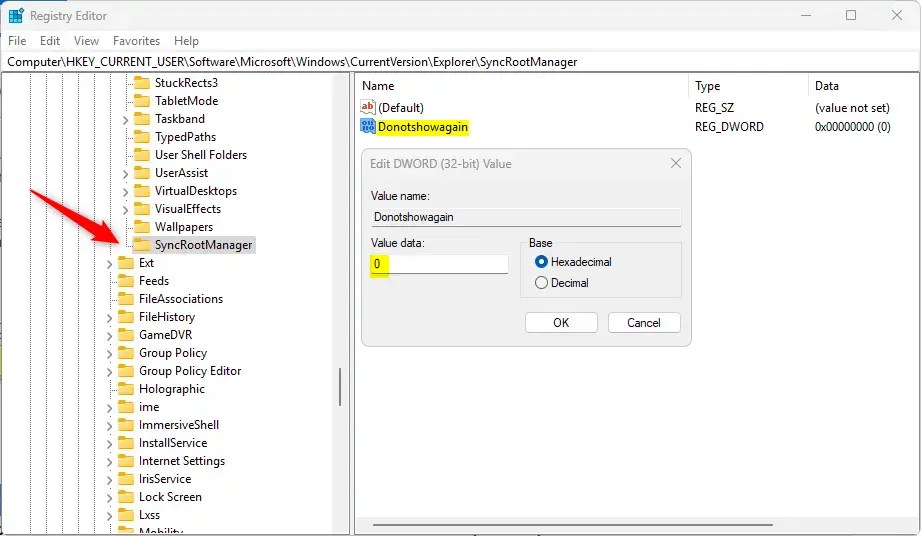
Du må kanskje starte datamaskinen på nytt for å bruke endringene.
Det burde gjøre det!
Konklusjon:
For å oppsummere kan det forbedre brukeropplevelsen din ved å administrere bekreftelsesforespørselen for sletting av nettskyfiler i Windows 11 Filutforsker. Her er de viktigste punktene å huske på:
Aktivering av bekreftelsesforespørselen om sletting gir et ekstra lag med sikkerhet, og sikrer at du ikke ved et uhell fjerner viktige filer. Deaktivering av forespørselen kan strømlinjeforme arbeidsflyten din hvis du ofte administrerer filer og foretrekker å ikke bli avbrutt. Du kan enkelt aktivere eller deaktivere denne funksjonen gjennom Filutforsker-innstillingene eller Windows Registerredigering. Sikkerhetskopier alltid registeret og opprett et systemgjenopprettingspunkt før du gjør endringer for å unngå utilsiktede konsekvenser. Enten du velger forespørsler eller ikke, er det avgjørende å forstå hvordan du administrerer skyfilslettingene dine for effektiv filbehandling i Windows 11.